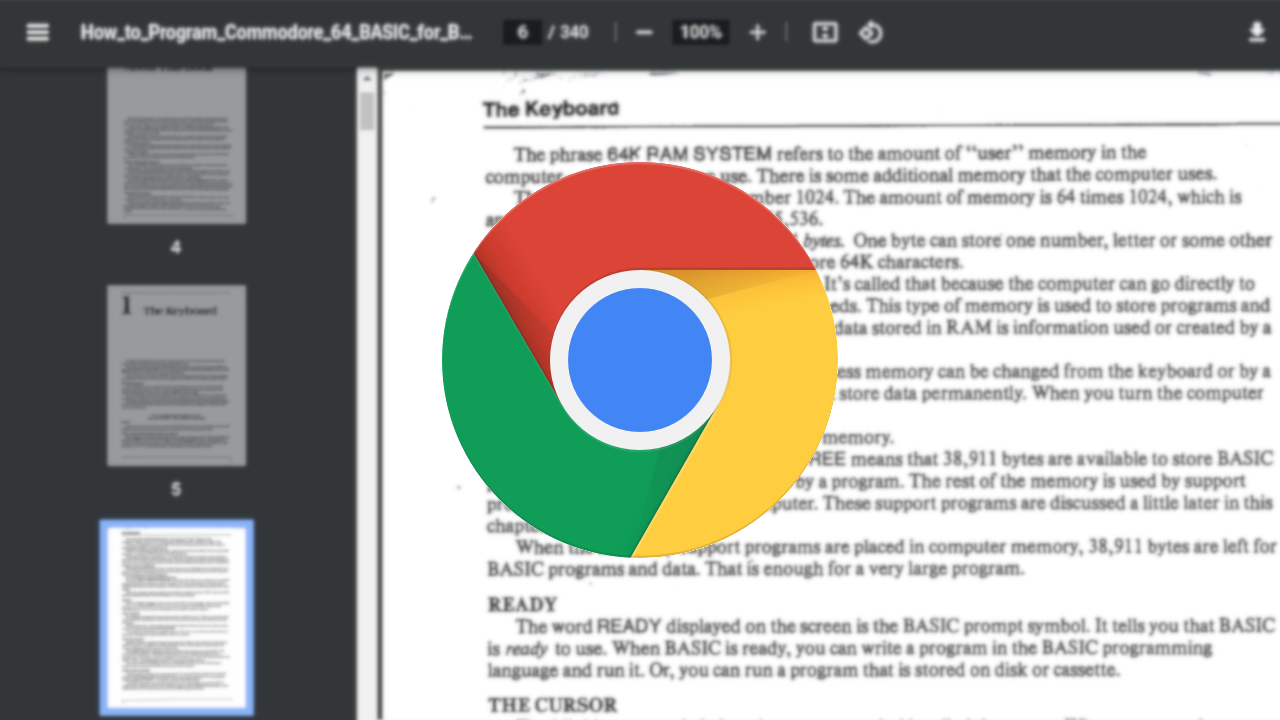谷歌浏览器下载链接无响应问题解决技巧

1. 检查网络连接:确保设备已正常连接到互联网,可尝试打开其他网页或应用,查看网络是否通畅。若网络不佳,可切换网络环境,如从Wi-Fi切换到移动数据,或重启路由器等。
2. 清理浏览器缓存和Cookie:点击浏览器右上角的三个点图标,选择“设置”,在左侧菜单中点击“隐私与安全”,找到“清除浏览数据”选项。可选择清除全部或部分数据,包括缓存文件、Cookie等,点击“清除数据”按钮即可。也可通过快捷键组合`Ctrl+Shift+Delete`快速打开清除浏览数据窗口进行操作。
3. 禁用或删除不兼容的浏览器插件或扩展:在浏览器中点击右上角的三个点图标,选择“更多工具”,然后点击“扩展程序”。逐一禁用已安装的插件和扩展,然后重新尝试下载链接,以确定是否是某个插件或扩展导致的问题。如果发现是某个特定的插件或扩展引起的冲突,可考虑将其删除或更换为其他类似的插件。
4. 重置浏览器设置:打开谷歌浏览器,点击右上角的三个点图标,选择“设置”,在设置页面的最下方,找到“重置和清理”部分,点击“将设置还原为原始默认设置”按钮,确认重置操作。注意,重置前可备份重要数据,如书签、密码等。
5. 更新或降级谷歌浏览器版本:打开谷歌浏览器,点击右上角的“三个点”,选择“关于谷歌浏览器”,浏览器会自动检查是否有可用的更新,如有,按照提示进行更新即可。若更新后问题仍未解决,可尝试降级到之前的稳定版本。
6. 检查系统或硬件问题:运行系统自带的诊断工具,检查系统是否存在错误或故障。可使用磁盘检查工具检查硬盘是否有坏道等问题。同时,确保设备的硬件配置满足谷歌浏览器的运行要求,如内存、处理器等。